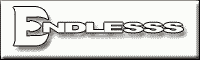importante
SaTuRoS
Bien, antes de comenzar con el tutorial hay que tener en cuenta algunas cosillas:
- Este tutorial es MUY básico, y habrán juegos que aún después de aprenderte el tutorial, no podréis traducir.
- Recomiendo leerlo entero antes de comenzar a probar nada.
- El romhacking principalmente consiste en modificar la rom para que aparezca en la pantalla lo que se nos antoje, y es posible que hacerlo resulte un camino de rosas o un infierno, dependiendo del juego y la consola en la que se traduce.
- "Todo es traducible" :wink:
- No es necesario saber programar para traducir, pero si quisieras cambiar el código del juego (romhacking avanzado) necesitarías saber ensamblador para la consola correspondiente. Pero vamos, para casi todas las traducciones de un juego en inglés, no lo necesitarás.
- Con este tutorial aprenderéis a traducir con ThingyV (el cual recomiendo), aunque quizás te sirva para otros editores hexadecimales.
bajaroslo de:
http://www.nekein.com/toruzz/descarga.shtml
Teniendo esto claro, ¡vamos a traducir!
HEXADECIMALES
Los hexadecimales no son más que números normales, con la diferencia de que al contar números en un sólo dígito no lo haremos del 0 al 9, sino del 1 al F (o sea, del 0 al 16). Lía un poco al principio pero la cosa sería así:
00 01 02 03 04 05 06 07 08 09 10 11 12 13 14 15 16 17 18 ... <= Decimal
00 01 02 03 04 05 06 07 08 09 0A 0B 0C 0D 0E 0F 10 11 12 ... <= Hexadecimal
Si juegas a un juego y ves aparecer el texto en la pantalla, es debido a que cada letra, cada símbolo, o cada código de control (por ejemplo un cambio de color en la letra), está almacenado de forma hexadecimal dentro de la ROM. Así mismo, cada juego tiene una forma distinta de almacenar el texto.
Normalmente, un hexadecimal equivale a una letra, aunque puedes encontrar casos en los que un sólo hexadecimal equivalga a varias letras (DTE), y casos en los que dos hexadecimales equivalen a una letra (16 bits).
Como a nosotros lo que nos interesa es que aparezca el texto en español, lo que deberemos hacer es cambiar los hexadecimales originales por los que a nosotros nos interese (en eso consiste básicamente la traducción).
Un hexadecimal siempre lleva dos dígitos, por lo que el mayor número posible es FF (255). Si ha un programador no le basta con 255 hexadecimales es cuando recurre a los 16 bits.
NOTA: Para pasar de decimal a hexadecimal o viceversa, se puede utilizar la calculadora de windows en modo científica (estando en modo "Dec" pones el número y pasas al modo "Hex", o viceversa).
BÚSQUEDAS RELATIVAS
Las búsquedas relativas efectúan una búsqueda de texto en relación al orden de los caracteres (A-Z, a-z, 0-9...), pero desconociendo su valor hexadecimal. Esto quiere decir que, si es un juego normal, se podrán encontrar los valores hexadecimales de A y a, los únicos que nos son necesarios por ahora.
Para hacer una búsqueda relativa podemos utilizar el SearchRX (recomendado) o el propio ThingyV.
Para comenzar abriremos la ROM en un emulador o el juego en la consola, y apuntamos algo de texto (a ser posible texto poco repetido, que sea inusual), teniendo cuidado de no coger cosas extrañas como pueden ser cambios de color en el texto, etc. Además es mejor si cogemos una palabra con mayúsculas y minúsculas.
Abrimos la ROM con SearchRX y ponemos la palabra a buscar en la caja de "Busca:", y pulsamos en buscar. Seguramente aparecerán resultados en el programa, si no es así prueba a buscar a 16bits o buscar una palabra más inusual (si la rom es de megadrive es necesario que sea en formato .bin), y si aún así no aparece puede tratarse de texto comprimido o de una rom que necesita conocimientos más avanzados.
En el caso muy probable de que hayan aparecido resultados, has de comprobar el contexto para verificar si se trata del texto que buscabas (si necesitas más contexto haz doble click en el resultado y cambia al modo "Vista Previa").
Una vez encuentres el texto que buscabas apunta los valores de A y a que están junto al texto.
TABLAS (FORMATO THINGY)
Una tabla es un archivo de texto con la información de los hexadecimales y de sus equivalentes. El formato es muy sencillo, sólo se trata de poner el hexadecimal, el simbolo igual ( = ) y el carácter equivalente (sin poner espacios, salvo para el carácter de la barra espaciadora).
La tabla básica (básica que no la completa), podemos hacerla desde un programa llamado Tabular (o desde el propio ThingyV). Este programa nos facilita mucho la labor de crear la tabla insertando automáticamente el alfabeto.
Bien, para crear la tabla, en el programa Tabular, debemos poner A y a en el lugar de su valor hexadecimal, y en el menú "Insert" ponemos "Capital English Alphabet" para las mayúsculas y "Lowercase English Alphabet" para completar el alfabeto.
Esta tabla la guardamos en formato Thingy en la misma carpeta que ThingyV.
Ahora hay que completar la tabla.
Ahora que ya tenemos una tabla básica, buscaremos con la tabla la palabra que antes buscamos relativamente. Una vez tengamos localizado el texto, vamos al primer párrafo y comenzamos a sustituir las primeras letras por hexadecimales. Luego arrancamos el emulador y apuntamos los resultados, y así poco a poco hasta llegar al FF y tener todos los valores de la tabla. Para introducir los valores de los hexadecimales en la tabla utilizaremos el edit de MS-DOS (se ejecuta ms-dos o símbolo del sistema y se escribe "EDIT" sin comillas), y nunca el bloc de notas, ya que la tabla debe estar en formato ASCII (edit de ms-dos) y nunca en ANSI (bloc de notas).
Para añadir los saltos de línea (el enter, vamos), se pone * y a continuación el hex que tenga el valor de salto de línea. (Ej.- Si el salto de línea vale 01, sería: *01).
Para añadir la continuación de párrafo (que el párrafo sigue, normalmente pulsando un botón), se pone / y a continuación su valor (Ej.- Si vale 04, sería /04)
Para añadir el fin de párrafo, se pone \ y a continuación su valor (Ej.- Si vale FF, sería \FF)
Un ejemplo de tabla sería esto:
*01
/04
\FF
44=A
45=B
46=C
47=D
...
64=a
65=b
66=c
67=d
...
(Pero por supuesto en el EDIT de ms-dos, ya que si no está en ASCII no podrás poner los caracteres castellanos como la ñ y las tildes)
GRÁFICOS
Al menos para mí, el mejor editor de tiles (forma de almacenar gráficos en juegos), es Tile Molester, ya que, aunque funciona en java (necesitas instalar una consola java para hacerlo funcionar), tiene una gran cantidad de códecs y es de muy fácil manejo.
Los gráficos en las consolas no tienen mucho misterio, sólo tienes que utilizar el códec adecuado y buscar gráficos con cuidado. Una vez localizado el gráfico a modificar, por ejemplo la fuente de caracteres, se coge lo que se quiera y se utiliza el "Copiar a..." (o "Copy to...") para extraerlo y modificarlo con un editor gráfico (por ejemplo paint o photoshop), y luego volverlo a insertar con "Pegar desde..." (o "Paste from...").
Tile Molester, por defecto, te asocia la extensión de la ROM con el códec más utilizado, pero es posible que utilice alguno más. Por ejemplo, SNES utiliza varios (Bpp1, Bpp3, Bpp4, Bpp8 creo recordar), y GBA aparte de 4bpp composite utiliza el 8bpp. Puedes mirar en otros tutoriales más avanzados sobre gráficos, si lo deseas.
Recuerda, una vez modificada la fuente para que tenga los caracteres castellanos, debes cambiarlo también en la tabla con el EDIT de MS-DOS.
EDITAR TEXTO
Ha llegado la hora de modificar texto :wink: . Un pequeño truquillo para comenzar a traducir rápidamente, sería poner la rom, la tabla y thingyv en la misma carpeta y crear un archivo bat, para eso, es necesario que la rom y la tabla tengan un nombre corto (8 caracteres) y sin espacios. Luego creamos un archivo de texto y escribiremos lo siguiente: thingyv (nombre de la rom.extension) (nombre de la tabla.tbl) (si se quiere se pone una segunda tabla)
Ej.- thingyv zeldaesp.v64 esp.tbl
Luego lo guardamos como texto renombramos el archivo cambiando el .txt por .bat (cuidado de no poner .bat.txt). Ahora cada vez que abramos ese bat accederemos rápidamente a la pantalla de traducir.
Thingyv tiene muy fácil manejo, y es muy intuitivo. Aún así explicaré un poco como funciona...
Para editar texto has de colocarte en el primer caracter a traducir y pulsar ESPACIO. Luego te sitúas en el último caracter de la parte que desees cambiar y vuelves a pulsar ESPACIO. De esta forma pasarás a un modo de edición en el que podrás escribir sólo los carácteres apuntados en la tabla. Si lo que deseas es escribir hexadecimales (muy útiles para cuando vayas conociendo los códigos de control, como el color de las letras o las pausas en el texto, etc.) has de pulsar Alt + H e introducirlo). Si tu tabla tiene MTE (Multiple Tile Encoding, vamos que tiene más de una letra por hexadecimal), puedes activarlo o desactivarlo con Alt + M. Para guardar el texto pulsa Esc.
Para buscar texto pulsa S. Te aparecerá el menú de búsqueda. En el puedes introducir el texto directamente (coge los valores hex de la tabla) para una búsqueda normal. Para una búsqueda a 16 bits (sobretodo se usa en juegos japoneses, es un hex entre cada letra) debes pulsar Alt + D. Si lo que quieres es hacer una búsqueda relativa, pulsa Alt + R (yo recomiendo SearchRX). Para introducir hexadecimales a la hora de buscar (por ejemplo para indicar un color de texto), has de pulsar Alt + H. Y finalemente puedes activar o desactivar el MTE con Alt + M.
Para repetir la misma búsqueda, una vez hayas buscado en la pantalla principal pulsa R.
Si has cometido un gran fallo y quieres que no se guarde en la rom antes de salir pulsa U. Esto devuelve la rom ha su estado original.
Para extraer e insertar scripts (esto no se trata en este tutorial), se utilizan las teclas D e I respectivamente.
Para ir a una posición determinada de la rom en un instante pulsa J. En la J puedes incluir la dirección o añadir unos "marcadores" para que no tengas que buscar cada vez una determinada zona. Es muy recomendable al menos añadir la dirección donde comienza el texto. Para llegar a una dirección ya añadida pulsa J y selecciona el nombre que le pusiste al marcador. Llegarás de inmediato.
Para otras opciones pulsa F10. De éstas la que veo más util es la de "editar la tabla actual", ya que lanza la tabla con el EDIT de MS-DOS.
Finalmente, para salir de thingyv, has de pulsar Q y a continuación S.